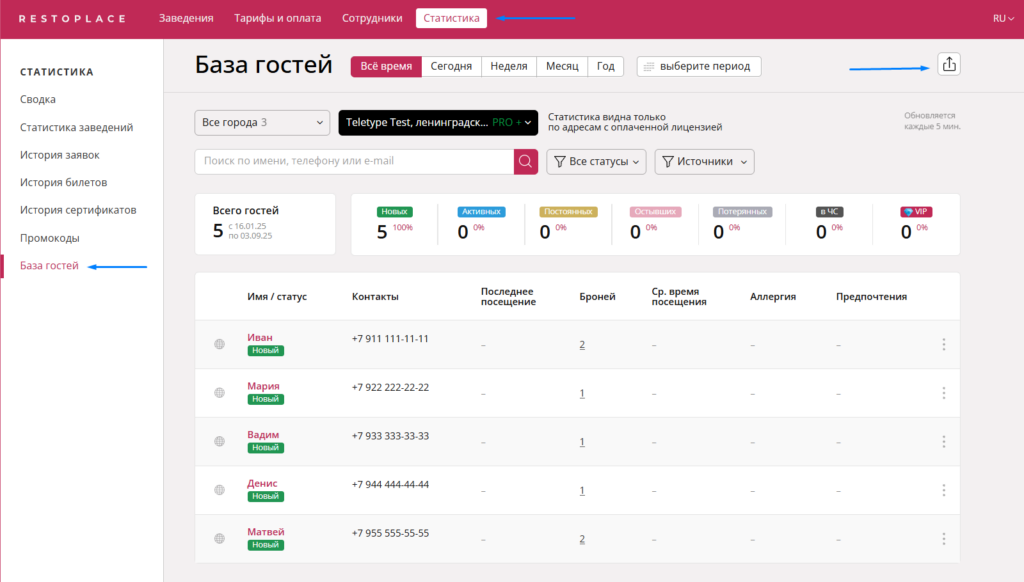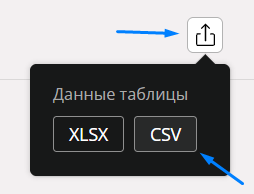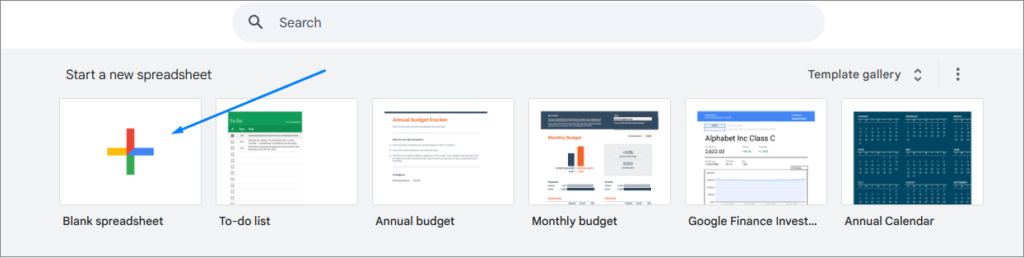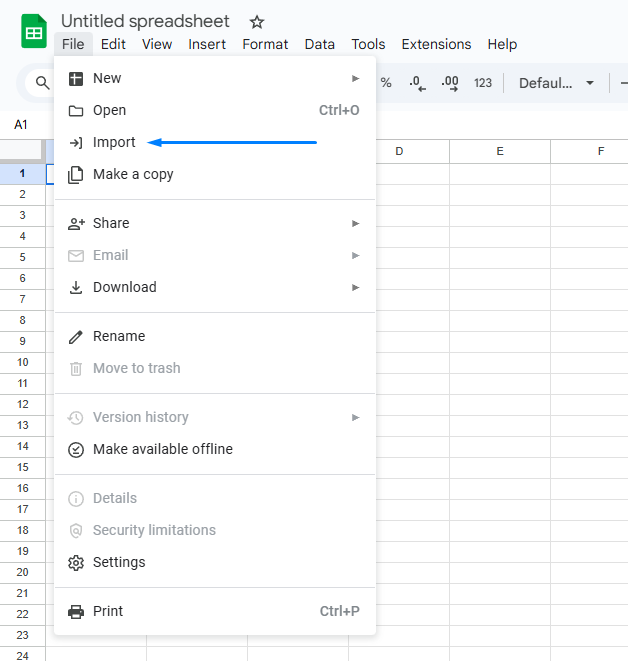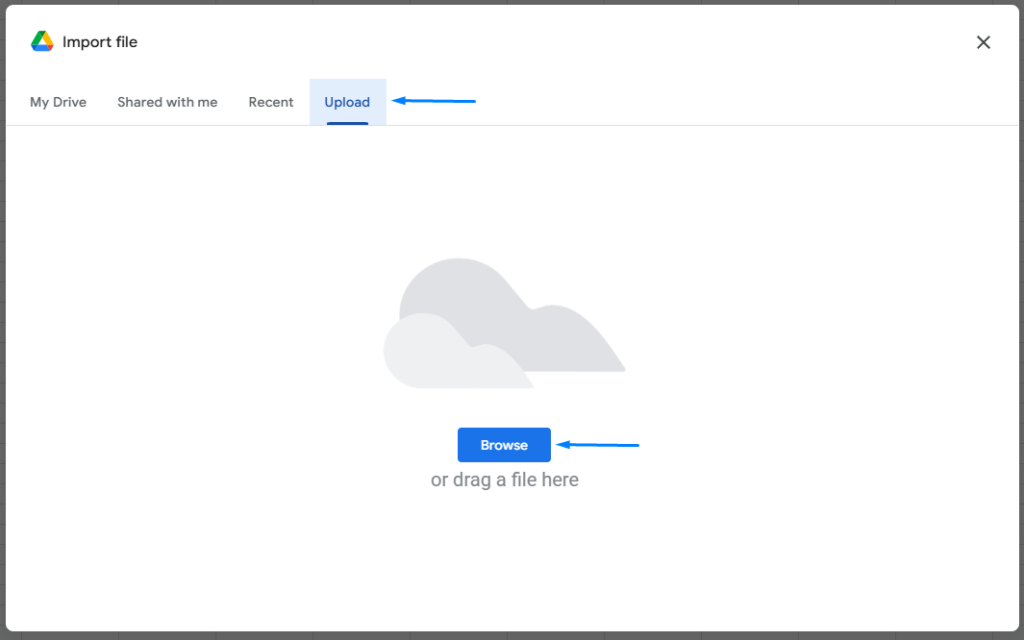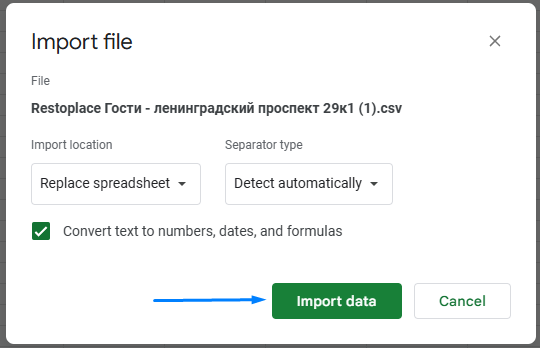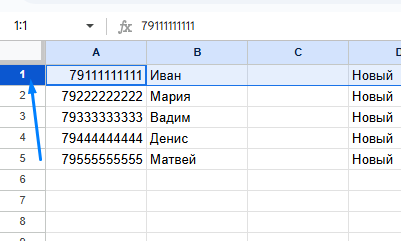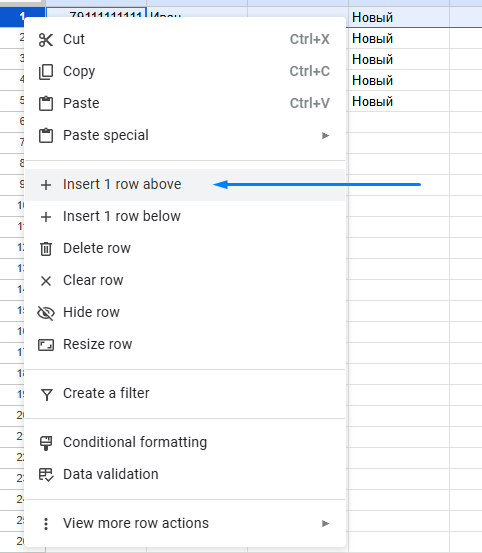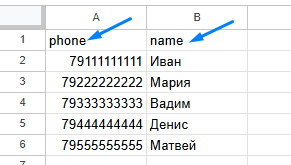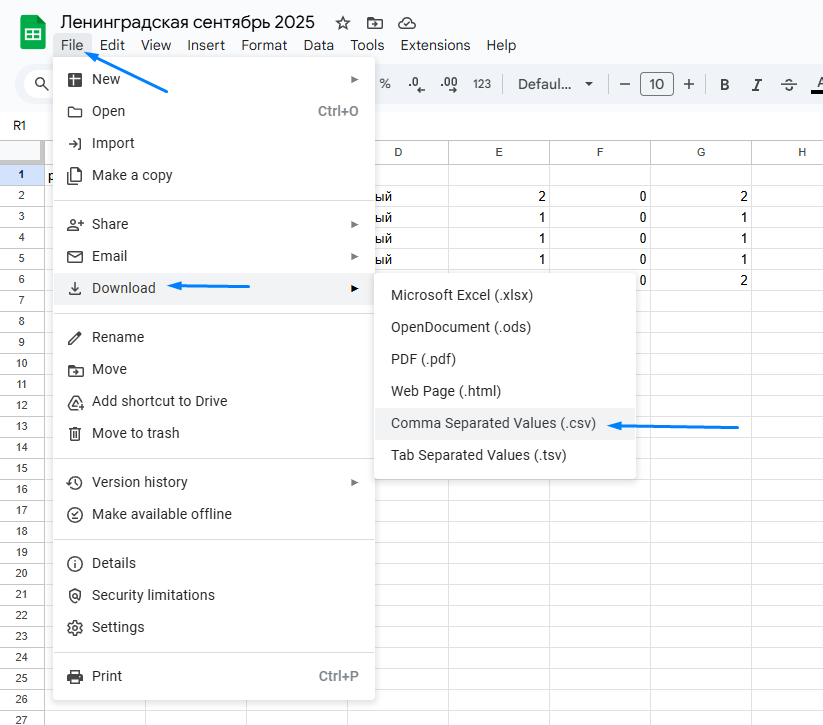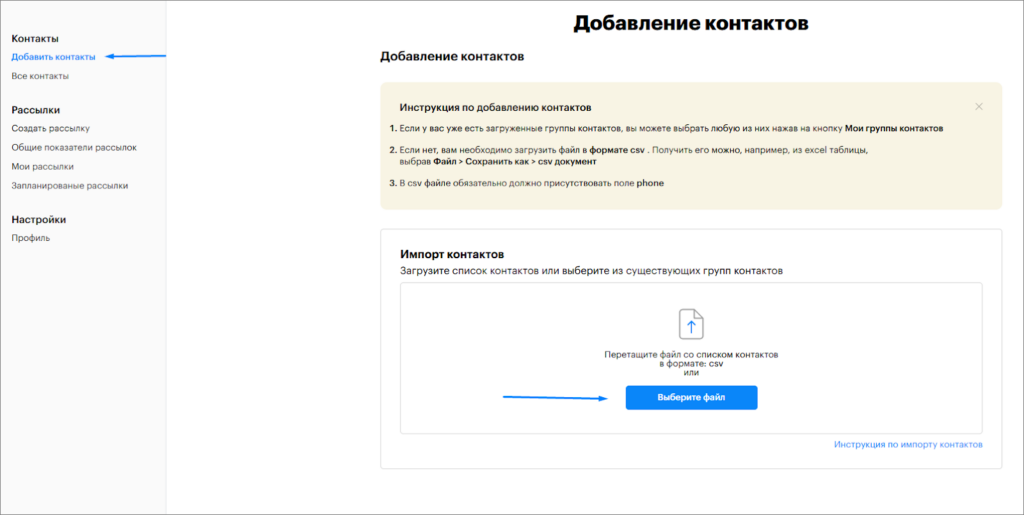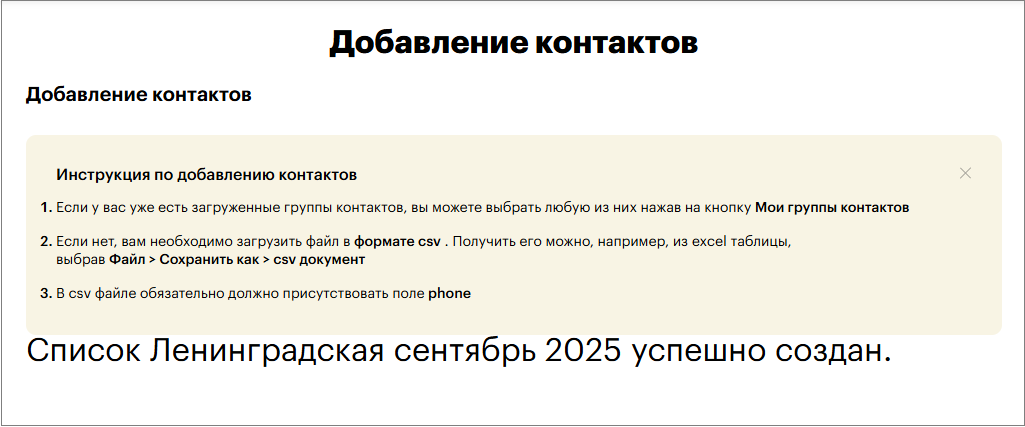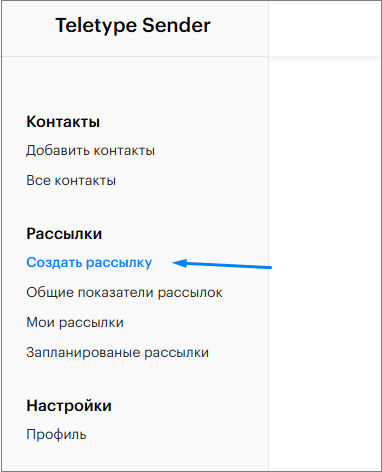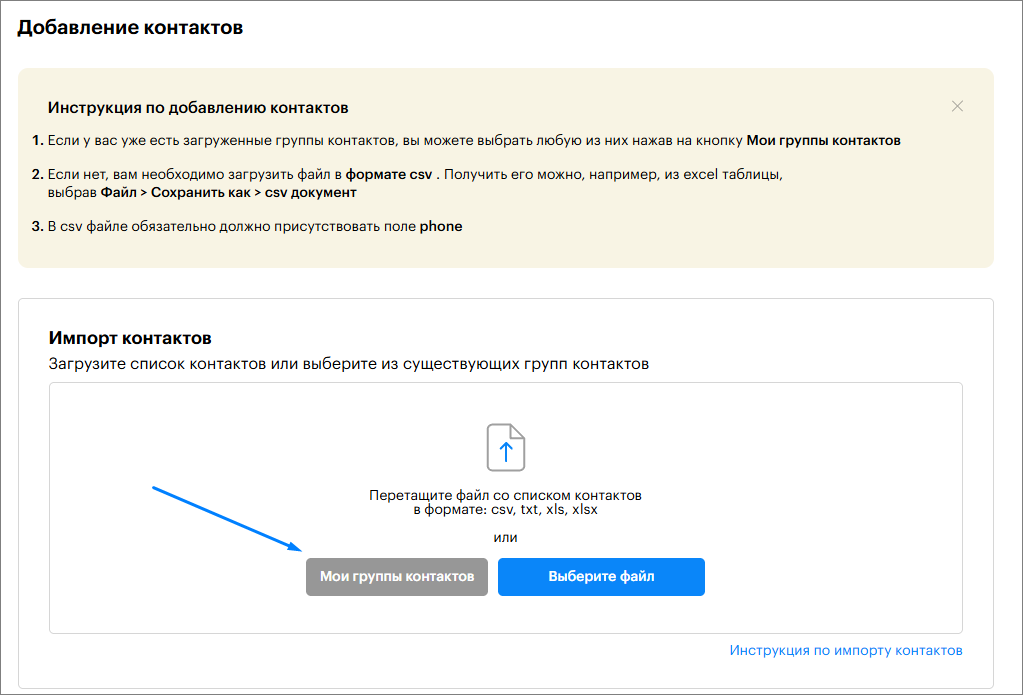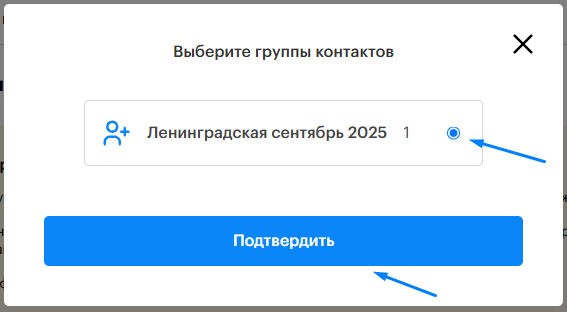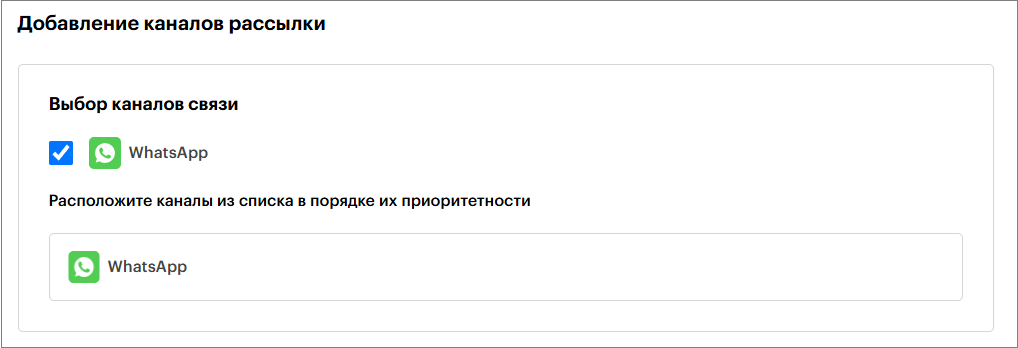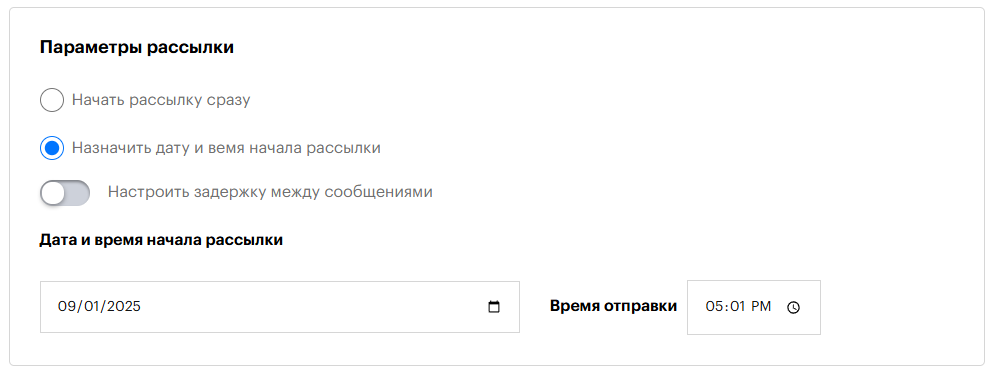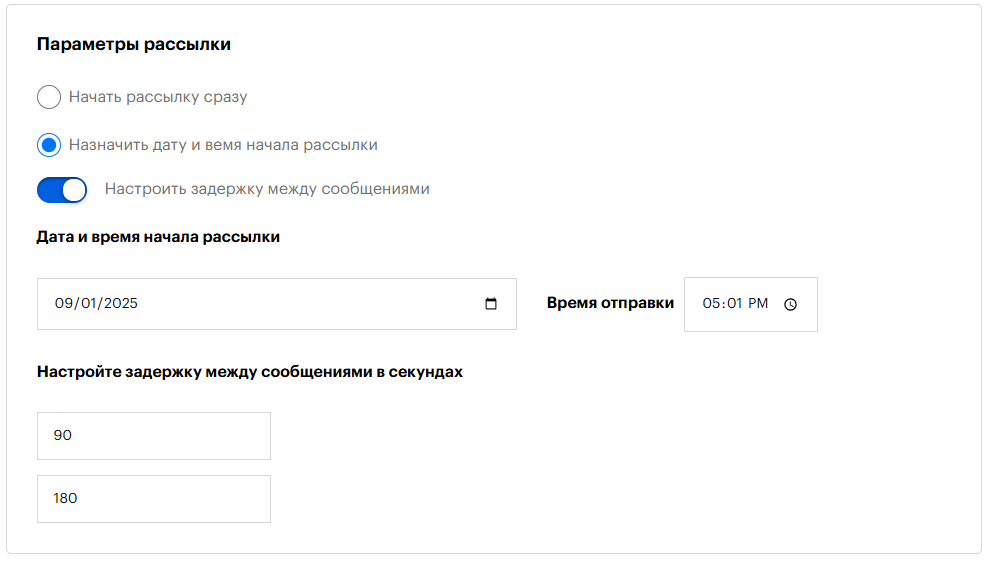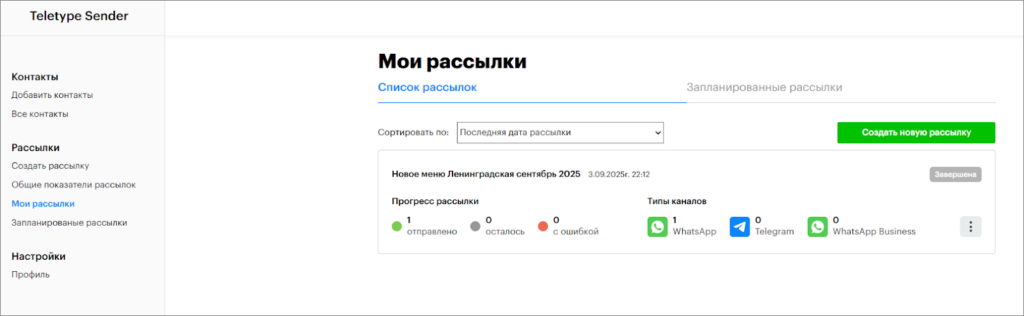Как мы можем помочь?
Гайд по созданию рассылок Рестоплейс
Шаг 1. Выгрузка списка базы гостей
1.Откройте Restoplace и перейдите Статистика – База гостей.
2.После выбора нужных заведений нажмите на кнопку выгрузки и выберите формат CSV.
Теперь у вас есть готовая таблица с контактами выбранного заведения.
Шаг 2. Подготовка контактов
для имрорта в Teletype Sender
1.Для редактирования списка контактов можно использовать бесплатный инструмент Google Docs. Откройте Google Sheets и создайте новый документ.
2.Перейдите в Файл → Импорт → Загрузка → Выбрать файл и загрузите CSV-файл, который вы выгрузили на Шаге 1.
3.После импорта нужно добавить строчку в которой будут заголовки столбцов:
Выделите первую строчку.
Нажмите правой кнопкой на номер первой строчки
В открывшемся окне выберите вставить строчку сверху.
В первую клетку столбца с номерами телефонов напишите “phone”
В первую клетку столбца с именами гостей напишите “name”.
4.Чтобы сохранить файл перейдите в
Файл → Скачать → Comma Separated values (.CSV).
5.Рекомендуем сразу после сохранения дать файлу удобное имя, например – “адрес дата”.
Не используйте точки в названии!
Шаг 3. Импорт контактов в Teletype Sender
1.Откройте Teletype Sender.
2.Перейдите в «Контакты → Добавить контакты» и выберите CSV-файл, подготовленный на предыдущем шаге.
3.После загрузки файла появится уведомление «Список создан» — значит, контакты готовы к рассылке.
4.Все ранее созданные списки можно просмотреть в «Контакты → Все контакты».
5.Перейдите в раздел «Рассылки → Создать рассылку».
6.Введите название рассылки.
7.В блоке «Импорт контактов» нажмите «Мои группы контактов», отметьте нужную группу и нажмите Подтвердить.
Шаг 4. Текст рассылки и параметры отправки
1.В окне редактирования пишем текст сообщения
(можно использовать переменную {name} она автоматически будет заменяться на имя которое записано в файле с базой клиентов).

2.Выбираем каналы связи, в которых будет рассылка.
3.Назначаем дату и время запуска рассылки.
4.Обязательно включаем задержку между сообщениями —
минимальная 45 секунд, максимальная 90 секунд.
(если сегмент большой, то лучше выставить значения выше.
минимальная 90 секунд, максимальная 180 секунд.)
5.Нажимаем Сохранить.
6.Отслеживать ход рассылки можно в разделе Мои рассылки.
Рекомендации по рассылкам
- Первую рассылку рекомендуем отправить тестово, оставив в таблице 1-2 контакта, это позволит посмотреть как выглядит сообщение для клиента и убедиться, что всё сделано верно.
- Делайте паузы между сообщениями 90–180 секунд, чтобы WhatsApp не заблокировал номер. Если сегмент большой, увеличивайте паузу — чем выше задержка, тем ниже вероятность блокировки за спам.
- Рекомендуется рассылать не более 60 сообщений в день. Если сегмент большой (например – 500 клиентов) лучше разбить на несколько рассылок по 50 клиентов в день.
- Если вы только начинаете использовать Teletype.app и\или Teletype Sender и возникли вопросы — всегда можно обратиться в поддержку Teletype.app – технический специалист поможет настроить и освоить инструмент для запуска рассылок.